在maven项目中使用Junit进行单元测试(一)
这是第一篇博文,所以我决定先从比较简单的内容写起,同时熟悉一下markdown的语法。
创建maven项目
先来讲下在eclipse中怎么创建maven项目,首先我们打开eclipse,新建一个maven项目,如下图:
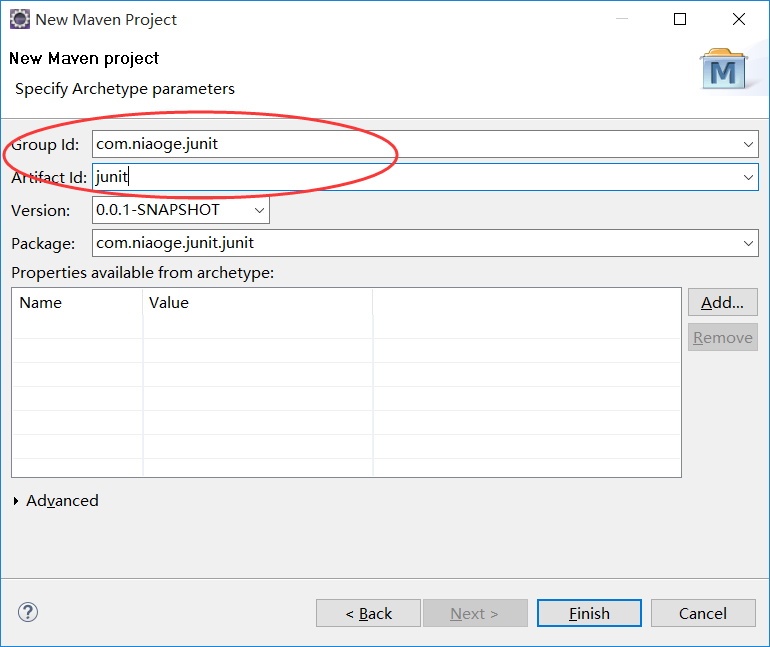
创建好项目之后,我们需要修改下Junit的版本号,比如我现在想改成4.8.2版本的Junit,修改项目的pom.xml文件如下:<dependency> <groupId>junit</groupId> <artifactId>junit</artifactId> <version>4.8.2</version> <scope>test</scope> </dependency> </dependencies>如此,我们的第一个maven项目就创建好了。
编写测试用代码
我们在刚才创建的项目中,新建两个文件夹,同时创建两个包,如下图:
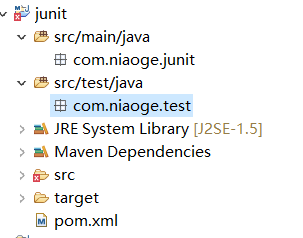
上面的包用于存放我们的代码,下面的包用于存放Junit测试代码。下面,我们创建一个简单的java类HelloJunit.java
内容就填写一个简单的方法用于测试public int helloJunit(){ System.out.println("这是我的第一个Junit项目!"); return 0; }编写完待测试代码之后,我们可以使用eclipse自带的功能来生成相应的测试用例
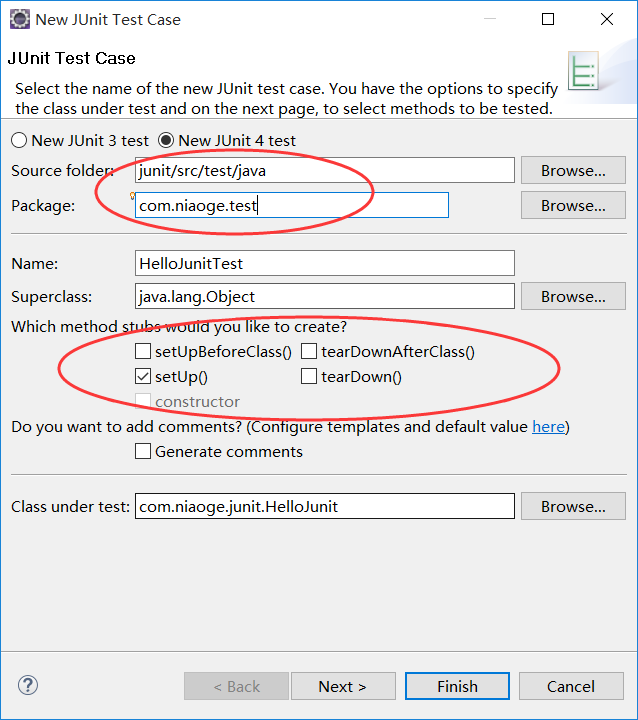
目前只需要勾选上setUp方法,后续的内容中在详细介绍Junit的相关知识。选完之后在勾选上我们刚才创建的helloJunit方法。
生成的测试用例文件内容如下public class HelloJunitTest { @Before public void setUp() throws Exception { } @Test public void testHelloJunit() { fail("Not yet implemented"); } }目前我们只需要填写如下的测试代码,检查运行结果。
@Test public void testHelloJunit() { HelloJunit helloJunit = new HelloJunit(); assertEquals(0,helloJunit.helloJunit()); }执行测试用例类,可以看到运行结果
小结
到这里,这篇博文就结束了,通过这篇简单的博文我主要熟悉了Markdown的部分语法,希望下次能写出更好的文章来。








 本文介绍如何在Maven项目中使用Junit进行单元测试。包括创建Maven项目、配置Junit版本、编写测试代码及运行测试用例等步骤。
本文介绍如何在Maven项目中使用Junit进行单元测试。包括创建Maven项目、配置Junit版本、编写测试代码及运行测试用例等步骤。
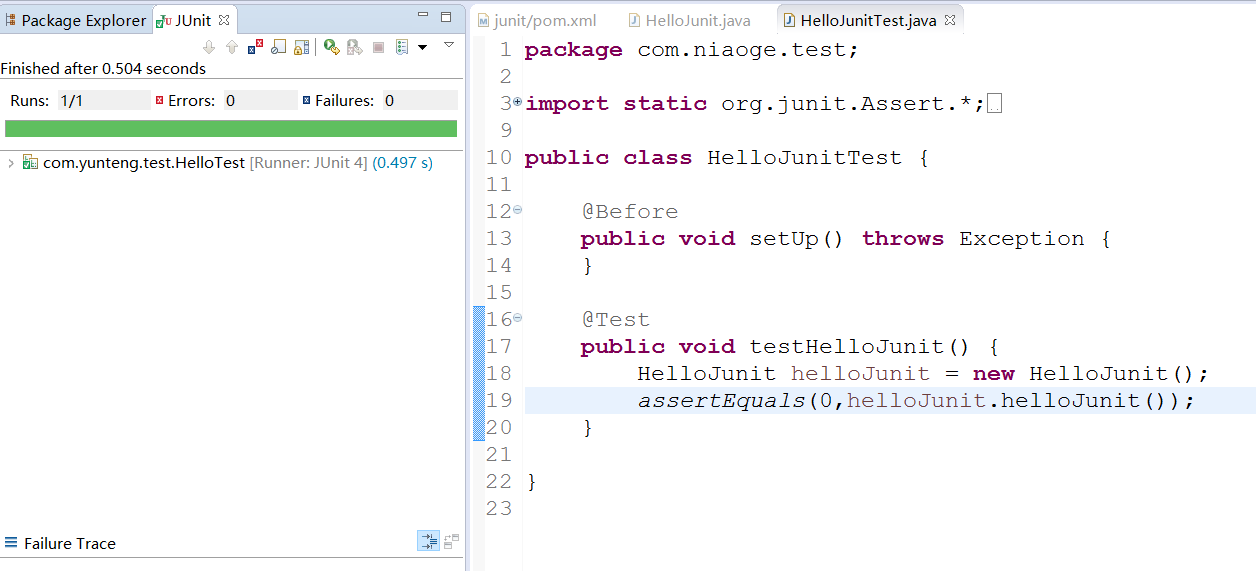
















 616
616

 被折叠的 条评论
为什么被折叠?
被折叠的 条评论
为什么被折叠?








